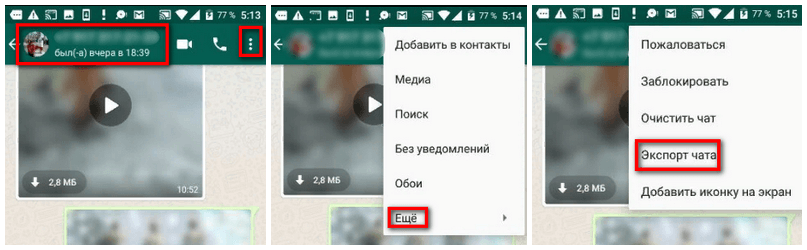С Андроид на Андроид
Рассмотрим, как пользователи этой операционной системы могут перенести Viber на другой телефон, сохранив переписку:
- При входе в приложение нажимаем «Еще» (3 горизонтальные полосы).
- Выберите «Настройки».
- Зайдите в «Аккаунт».
- Теперь нажмите «Резервное копирование».
- Если вы никогда не переносили Viber на другой телефон на Android, система предупредит вас об отсутствии подключения к Google Drive (облачное хранилище). Чтобы получить доступ к опции передачи данных, нажмите «Настройки».
- Появится окно, в котором нужно выбрать учетную запись, используемую на телефоне (почта «привязана»; если ее нет, добавьте).
- При переносе Viber на другой телефон с Android выберите почту (т.е аккаунт) и нажмите «ОК».
- Появится окно, в котором Viber и Google Drive запросят разрешение на просмотр и управление вашими данными: нажмите «Разрешить».
- Затем выберите «Сделать копию».
- Начнется процедура создания дубликата.
Если вы нажмете «Создать резервную копию», вы сможете настроить автоматическое сохранение данных Viber с определенной периодичностью. Такой вариант обычно используют те, у кого старое устройство, глючит, и планируют заменить его на более новое, но при этом неясно, когда оно «устареет». Одним словом: перестрахование.
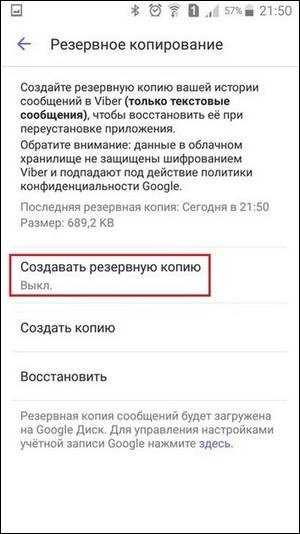
Откроется окно с просьбой выбрать, как часто следует создавать копию: каждый день, неделю или месяц.
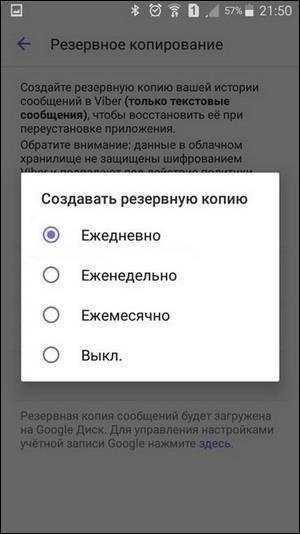
Итак, резервная копия создана, теперь давайте посмотрим, как перенести Viber на новое устройство:
- Возьмите второй гаджет, зайдите в мессенджер и нажмите «Еще».
- Найдите «Настройки».
- Выберите «Учетная запись».
- Коснитесь «Резервное копирование».
- Щелкните по пункту «Восстановить».
- Рекомендуется перенести историю мессенджера Viber с другого телефона на новый, подключившись к Wi-Fi (мобильного интернета достаточно, но свободных мегабайт может просто не хватить). Появится окно, сообщающее вам, когда была создана последняя резервная копия и сколько места она занимает. Они немедленно сообщат вам, что процесс может занять некоторое время. Если вас все устраивает, нажмите «Восстановить сейчас».
Все, это простой способ переноса Viber на другой гаджет на ОС Android.
покупок
При смене устройства или номера телефона, вы можете заново загрузить ваши покупки в Магазине стикеров и сохранить подключённые тарифы Viber Out. Как повторно загрузить покупки:
1. Откройте экран «Ещё»
2. Выберите«Настройки» 3. Выберите«Учётная запись» 4. Нажмите на кнопку«Покупки» 5. Нажмите на кнопку«Загрузить» , чтобы восстановить покупки в текущей учётной записи Viber
Последнее обновление — Sep 04, 2020 10:42AM IDT
Работаю я обычным эникейщиком, и произошла как-то у меня тоже вполне обычная история — переезд человека на новый другой компьютер. Не буду особо вдаваться в подробности, просто скажу, что возникла необходимость переноса истории Viber, которая была этому человеку жизненно необходима.
У Viber есть одна интересная фича: синхронизация начинается с момента установки. То есть если вы установили Viber на PC в 10.00, то сообщения, отправленные и полученные в 9.58 в истории вы не увидите. Зато все последующие, вне зависимости от того, запущена была программа или нет, при запуске подхватятся автоматически.
Поэтому вариант с новой установкой у меня не проходил. Я обратился к официальному способу бэкапа сообщений . Сайт вайбера сообщал, что такая возможность присутствует. Но с одним интересным нюансом — эту историю нельзя восстановить. Не знаю, кто это придумал и чем он руководствовался при таком решении, но запасаться бокалом вина, устраиваться у камина и почитывать свои старые сообщения я не собирался.
Ну ладно, попробуем другой способ — полный перенос программы. Для тех, кто не знаком с Viber для Windows, расскажу, что сам себя и всю информацию он хранит в личной папке пользователя. Для Windows 7 это %USERPROFILE%AppData. В подпапке Local хранится сама программа, а в Roaming — то, что нас более всего интересует, волшебная папка с номером телефона. Ещё, конечно, не лишним будет упомянуть о папке ViberDownloads в Documents, которая является кладезью для любителей украсть провокационные фото . Что ж, условия были практически идеальные — на старом и новом компьютерах была установлена Win7 x64, имя пользователя и доменное имя на обоих PC было одинаковым. Пробуем просто перенести и вуаля — получаем при запуске следующее сообщение:
Результат меня удивил — историю на фоне я таки увидел. При нажатии кнопки «Продолжить» проходит новый процесс регистрации, при котором, конечно же, всё стирается. Я решил копать в этом направлении дальше.
В Roaming в папке с номером телефона я нашёл 2 файла *.db и решил подсунуть только их. Результат тот же. А по отдельности?
Способы расчета суммы столбцов или ячеек таблицы в Microsoft Word
Вуаля! С viber.db прокатило! Но, правда, пришлось предварительно пройти регистрацию.
Итак, для переноса истории сообщений требуется
- Предварительно скопировать файл %USERPROFILE%AppDataRoamingViberPC%номер_телефона%viber.db
- Пройти регистрацию на новом компьютере
- Перенести наш файл viber.db в %USERPROFILE%AppDataRoamingViberPC%номер_телефона% на новом PC
Заработало. Выходит, я могу прочитать сообщения пользователя, имея доступ к его профилю. Отправлять от его имени не смогу, как и читать сообщения, пришедшие/отправленные уже после копирования файла другого пользователя. Радоваться мне от этого или грустить, я не решил. Но зато решил уведомить об этом службку поддержки Viber. Три тщетных попытки и месяц ожидания ответа — не то, что я ждал от довольно крупной компании.
Если на Хабре есть представители компании, я бы хотел, чтобы они ответили на вопрос: это баг или фича?
P.S.: Первый запрос в службу поддержки был отправлен 30 декабря прошедшего года. 24 января (!) мне, наконец, ответили и попросили расписать ситуацию подробнее. Справедливости ради, я смог это сделать только 1 февраля. Но с тех пор ни слуху, ни духу, поэтому с чистой совестью публикую этот материал.
Перенос Вайбера на другой телефон с сохранением переписки
Покупая новый смартфон, люди зачастую сталкиваются с дилеммой: как перенести информацию, не потеряв при этом важные данные? Вопрос касается не только фото и видео, но и диалогов из мессенджеров. Из статьи вы узнаете, как сохранять и перекидывать данные вайбера.
Перенос чата для айфона
Действия по переносу бэкап-данных на новый Iphone почти не отличаются от манипуляций для андроидов.
Резервная копия делается так же, а восстанавливается на новом устройстве следующим способом:
- Подключаемся с нового девайса к iCloud. Для этого открываем «Настройки» / «ICloud» – выполняем вход на устройстве через Apple ID. После этого айклауд включится автоматически.
- Активируем вайбер.
- Программа предложит вам восстановить резерв.
- Выбираем «Восстановить сейчас», заходим в аккаунт и видим, что произошла замена: все переписки с вашими контактами на месте. Пока идет процесс, экран может мигнуть черным, это нормально.
Кстати, схожим образом можно восстановить стикеры.
- Заходим в «Настройки», выбираем «Учетная запись».
- Жмем на кнопку «Покупки», кликаем по надписи «Загрузить».
Мы разобрали как переустановить Вайбер на телефоне, без потери данных. Мы разобрали, что перенести данные переписок с вашего вайбера на другой телефон очень просто. Эта функция доступна как владельцам телефонов на ios-платформе, так и на android. Способ передачи данных не один, каждый пользователь может выбрать удобный. Главное, что после завершения процесса любимое приложение будет бесперебойно работать, радуя новыми беседами.
Как перенести Viber на новый смартфон
Сохранить переписку в вайбере при смене телефона несложно. Это можно сделать как в самой программе, так и в сторонних приложениях, требующих установки. Давайте подробно разберем каждый из механизмов.
Итак, первый способ перенести вайбер на другой телефон, сохранив переписку, выглядит так:
После этого приложение со старого телефона разрешается удалить.
Детальная инструкция видна на видео:
С помощью сторонних программ
Сделать резервное копирование Вайбер можно и посредством специальных программ. Предлагаем присмотреться к приложению «Titanium BackUp», которое позволит архивировать данные.
- Скачиваем программу с удобной вам площадки и открываем ее, выбрав русский язык.
- В появившемся на экране окне жмем на «Резервные копии».
- Ищем в списке вибер и выбираем его.
- Видим кнопку «Сохранить», жмем на нее, ожидаем завершения копирования.
- Устанавливаем программу на девайс, куда хотим перенести переписку.
- Переносим папку «TitamiumBackup» с устройства на устройство удобным способом (с флешки или «облака»).
- Открываем утилиту на новом смартфоне, переходим в Меню / «Учетные записи» и кликаем по «Резервные копии».
- Находим Viber / «Восстановить».
- Видим всплывшее диалоговое окно, выбираем в нем пункт «ПО + данные».
Как действовать при смене номера
Перенести историю вайбера на другой телефон можно и в том случае, если вы решите сменить симку. Для того, чтобы сохранить историю переписок, соблюдайте следующий алгоритм.
Для начала поменять номер необходимо на старом устройстве, последовательность действий такая:
- Выбираем в меню пункт «Настройки», кликаем по надписи «Учетная запись».
- Находим пункт «Изменить номер телефона».
- Вводим новый номер и жмем «Продолжить».
- Далее вы получите смс с кодом активации или звонок, отвечать на который необязательно.
Теперь необходимо создать резервную копию уже известным нам способом, скачать вайбер на новое устройство и восстановить историю.
Делается это так:
- Открываем вибер, переходим в «Меню» (кнопка «Еще» в нижней части экрана) и выбираем «Настройки».
- Кликаем по опции «Учетная запись» и жмем на «Резервное копирование».
- Нажимаем на кнопку «Восстановление», отмечаем «Восстановить сейчас».
Детальная инструкция видна на видео:
Со смартфона на компьютер
Для того, чтобы перенести данные вайбера на ПК или ноутбук, нужно настроить синхронизацию.
- Скачиваем и устанавливаем вибер для компьютера.
- Проходим процесс регистрации, указывая, что приложение установлено на смартфоне.
- После завершения установки надпись «Синхронизация» появится автоматически. Жмем на нее.
- Открываем вайбер на телефоне и кликаем на «Начать».
Особенности переноса Вайбера на другой телефон со старым номером
Некоторые даже опытные юзеры после приобретения нового смартфона теряются, каким образом возможно оставить в целостности и сохранности текстовые и медиаданные, поскольку бывает крайне необходимо сохранить историю своих переписок, обеспечить доступ к информации из старого мессенджера.
Разработчики современных мобильных устройств подумали о возможных проблемах, предусмотрев специальные возможности бэкапа с последующим восстановлением на другом устройстве.
С Андроида на Андроид
При приобретении нового телефона на нем требуется заново устанавливать Viber. После этого на месте истории звонков и чатов будет пустое место. Решить такую проблему можно несколькими способами.
Перед удалением приложения со старого смартфона и установкой заново с тем же аккаунтом, но уже на новый телефон рекомендуется действовать по следующему алгоритму:
- открыть Viber;
- отыскать в нижней части окна кнопку “Еще”;
- после, тапнув по пункту «Еще», кликаем по “Настройкам”;
- в появившемся перечне меню тапаем по “Учетной записи”;
- после нужно нажать в верхней части страницы пункт “Резервное копирование”;
- внизу в опции периодичности обновлений копии выбрать “день”;
- на заключительном шаге следует активировать кнопку “Создать копию”.
Если информация обновляется ежедневно, то информация сохраняется наиболее полно. После выполнения всех перечисленных шагов стартует загрузка всей текстовой информации в архив.
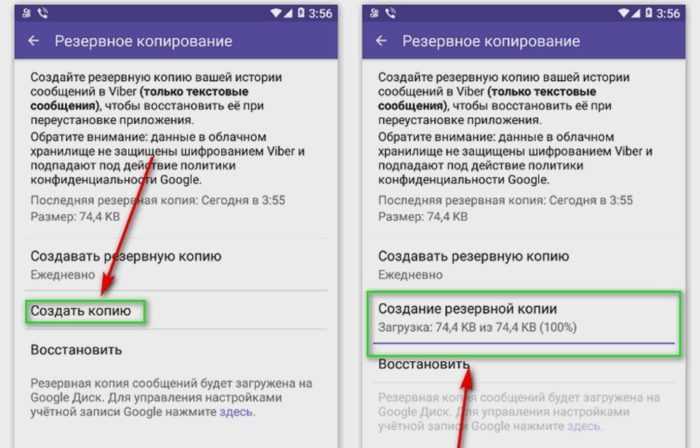
Далее на новом устройстве нужно зайти в аккаунт Гугл, загрузить через Play Market последнюю версию Viber. После этого открыть приложение, пройти по строчке “Далее” для дальнейшей установки. На следующем этапе требуется ввести телефонный номер, на котором зарегистрирован Вайбер
Это важно, поскольку на него придет СМС-сообщение с кодом, который нужно ввести для полного запуска рабочего приложения
В приложении нового смартфона после его открытия нужно действовать следующим образом:
- открыть вкладку “Еще”;
- перейти в “Настройки”, далее проследовать через строчку “Учетная запись” и “Резервное копирование”;
- нажать на расположенный внизу пункт “Восстановить”.
После этого Google перенесет все скопированные данные на новое мобильное устройство.
С Айфона на Айфон
Технически сама процедура переноса данных для моделей смартфонов с операционной системой iOS практически не отличается от действий на устройствах с Андроид. Здесь также вначале требуется сохранить переписку на старом телефоне.
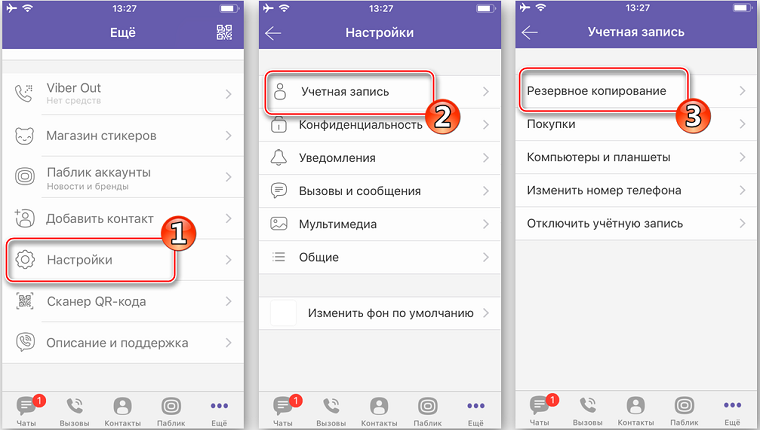
Затем нужно действовать, придерживаясь следующего алгоритма:
- открыть Viber;
- нажать на кнопку “Еще” в нижнем правом углу панели;
- далее перейти на “Настройки”, найти там “Учетную запись”;
- затем перейти по ней в “Резервное копирование”;
- отметить периодичность сохранения данных (в нашем случае – ежедневно);
- внизу страницы нажать строчку “Создать копию”;
- и последним шагом следует только подтвердить свои действия одним нажатием соответствующей клавиши.
Следует помнить, что вся скопированная информация хранится в облачном хранилище iCloud, поэтому здесь обязательно нужно создать учетную запись. Сделать это рекомендуется заранее перед резервным копированием.
После регистрации на сервере нужно перейти в телефоне на “Настройки”, добавить учетную запись в строчке “Профили и пароли”.

Переносить сохраненные данные на новое устройство здесь следует по аналогии с андроидами. Здесь в Viber нужно выбрать пункт “Восстановить сейчас” и убедиться, что замена выполнена благополучно.
Получится ли перенести с Андроида на Айфон и наоборот
Все действия нужно производить пошагово, придерживаясь определенной схемы. Вначале следует сохранить историю переписок и сообщений на старом смартфоне
Перед этим важно настроить Вайбер таким образом:
- открыть приложение на устройстве;
- далее нажать окошко “Еще” на Android, три точки на iOS;
- выбрать пункт “Настройки”;
- найти строчку “Учетная запись”;
- нажать кнопку “Резервное копирование”, выбрать здесь сохранение копии фото и видео;
- нажать пункт “Создать копию”.
На следующем этапе нужно активировать Viber на новом устройстве с помощью старого привязанного номера телефона. Здесь уже можно восстановить историю сообщений. Здесь лучше подключиться к WI-FI, поскольку процесс достаточно интенсивно расходует интернет.
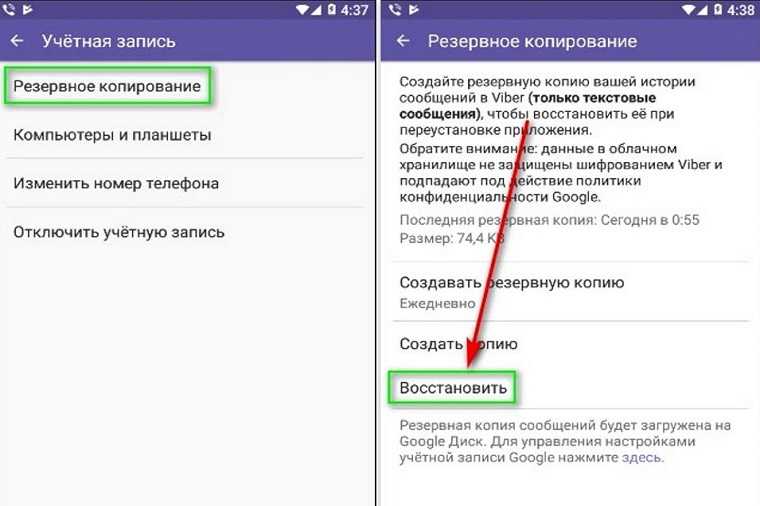
Чтобы сделать это вручную, нужно выполнить 5 перечисленных выше шагов до “Резервного копирования”. Здесь уже кликнуть кнопку “Восстановить сейчас”.
Восстановление данных на новом устройстве
После того, как важная информация была сохранена в облаке, а старое приложение Viber вы удалили, скачайте мессенджер на другой смартфон из официального магазина Play Маркет или App Store и пройдите регистрацию с помощью существующего номера телефона.
При запуске приложения достаточно подтвердить восстановление переписки из Google Drive или iCloud. Если по каким-либо причинам программа этого действия не предлагает, проделайте восстановление вручную:
кликните “Ещё” внизу экрана
выберите “Учетная запись”
нажмите “Резервное копирование” и тапните “Восстановить”.
Переписка загрузится в приложение.
Важно: таким способом удастся перенести лишь текстовую переписку. Медиафайлы придется сохранить отдельно из чатов Вайбера и переместить на новое устройство через электронную почту или USB-шнур
Можно ли перенести Viber с сохранением старых данных
Установить приложение и зарегистрироваться с прежним номером несложно. Однако для сохранения информации требуется большее количество действий.
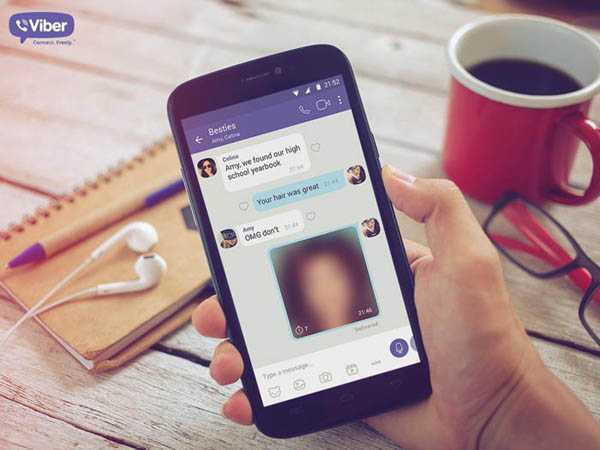 Для корректного переноса приложения между телефонами нужно включить функцию резервного копирования.
Для корректного переноса приложения между телефонами нужно включить функцию резервного копирования.
Между Android
Выполнить перенос истории без потери данных помогает функция резервного копирования, добавленная разработчиками «Вайбера».
Перед удалением мессенджера на старом телефоне выполняют такие действия:
- Запускают приложение. В нижней части основной страницы находят пункт «Еще». Выбирают раздел настроек, вкладку «Профиль».
- Находят «Резервное копирование». После нажатия на него определяют периодичность создания копий.
- Нажимают кнопку «Создать».
Функция присутствует на всех версиях мессенджера от 7.0 и выше. После ее активации на экране появляется полоса загрузки. После завершения процедуры отобразится информация о размере и дате создания архива. Чаты сохраняются в «Облаке». После установки Вайбера на новый телефон нужно выбрать вариант восстановления копий.
Между iPhone
Процедура, связанная с тем, как перенести «Вайбер» на другой телефон, сохранив переписку, в этом случае мало чем отличается от таковой при работе с «андроидом».
Перед регистрацией старого номера на новом устройстве выполняют следующие действия:
- Запускают мессенджер. На панели инструментов, расположенной в нижней части страницы, находят клавишу «Еще».
- Открывают раздел настроек. Выбирают пункт «Учетная запись».
- Находят «Резервное копирование». Нажимают кнопку «Создать». Указывают периодичность процедуры: каждый день.
- Подтверждают действия. Через несколько секунд начнется создание архива.
История переписок с «айфона» хранится в iCloud, в котором регистрируются устройства на базе iOS. Если учетная запись на портале не была создана ранее, перед резервным копированием нужно зарегистрироваться. После этого выбрать раздел настроек телефона, добавить аккаунт во вкладке «Пароли и профили».
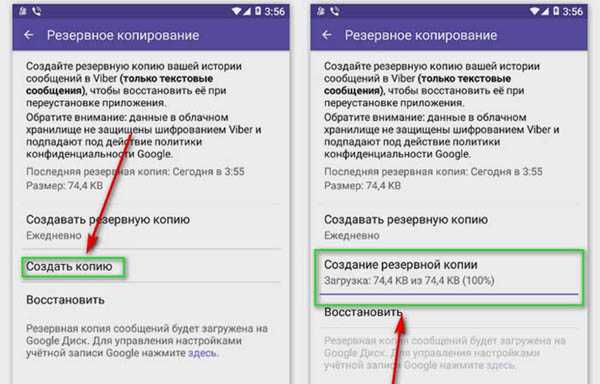 Перед переносом Вайбера на новый аппарат необходимо создать резервную копию.
Перед переносом Вайбера на новый аппарат необходимо создать резервную копию.
На компьютере
Установленное на мобильном гаджете приложение связывается с компьютерной версией. Все текстовые сообщения, видео и аудиофайлы одновременно сохраняются на 2 устройствах.
Синхронизацию настраивают так:
- Скачивают и устанавливают мессенджер на компьютер. Запускают программу. Система спрашивает, имеется ли одноименное приложение на смартфоне. На этот вопрос отвечают положительно.
- Указывают номер телефона, использовавшийся при регистрации на смартфоне. Выбирают страну.
- Сканируют появившийся на экране компьютера QR-код. После этого происходит объединение 2 устройств. На втором гаджете появляются все беседы, вызовы, контакты.
Если при сканировании кода возникают проблемы, рекомендую обновить мессенджер до свежей версии. Компьютер привязывают к смартфону, используя один и тот же аккаунт. После этого можно скопировать переписки, перенести их с ПК на другое устройство.
С Android на iPhone
 При переносе Viber с Android на IOS данные не сохраняются.
При переносе Viber с Android на IOS данные не сохраняются.
Мессенджер не имеет встроенной функции перемещения сообщений между гаджетами с отличающимися операционными системами. Перенос «Вайбера» с «андроида» на «айфон» осуществляется без сохранения данных. Недобросовестные мастера предлагают услуги по восстановлению истории переписок. Однако их работа не только не приносит результата, но и может привести к блокировке аккаунта. Сторонние приложения также неэффективны. Единственный выход – попросить собеседника сохранить важный диалог, переслать его повторно.
С Android на Android
Перенос данных из Вайбера на другой телефон этой же платформы происходит через само приложение. Пользователю необходимо создать резервную копию переписок и восстановить её на новом устройстве.
Инструкция по созданию копии:
- Открыть Viber и выполнить следующие действия: «Ещё – Настройки – Учётная запись – Резервное копирование».
- В открывшемся меню выбрать аккаунт Google, в облачное хранилище которого сохранится история Вайбер. Определить, через какую сеть будет происходить скачивание – Wi-Fi или мобильный интернет.
- Нажать по кнопке «Создать сейчас». Дождаться пока на экране не появится уведомление: «Резервная копия создана». На экране будет указано время сохранения копии и её размер.
Создавать резервную копию больших размеров следует, подключившись к стабильной сети Wi-Fi. Так как за услуги мобильного интернета взимаются деньги.
Теперь все переписки хранятся в облаке Google. Чтобы перенести Вайбер на другой телефон, необходимо выполнить следующие действия:
- Открыть настройки на новом телефоне, перейти в раздел Google.
- Выполнить вход в аккаунт, на котором сохранена резервная копия, указав адрес электронной почты и пароль.
- Войти в облако через приложение Google Диск.
- Скачать Вайбер на новый телефон из официального онлайн-магазина Play Market (https://play.google.com/store/apps/details?id=com.viber.voip).
- Войти в мессенджер и выполнить регистрацию. Создание аккаунта на новом устройстве понадобится в любом случае, независимо от того, менял пользователь номер или нет.
- Нажать по кнопке «Восстановить» во всплывшем окне и дождаться окончания процесса.
- Если окно не появилось, следует перейти в раздел «Резервное копирование» по пути, указанному в инструкции по созданию копии. Выбрать аккаунт для загрузки переписок и выполнить действие: «Восстановить – Восстановить сейчас».
- Дождаться конца процедуры, длительность которой зависит от размера файла. Структура чатов будет сохранена: в переписках отобразятся не только текстовые сообщения, но и диалоговые окна с медиафайлами. Однако их содержимое будет недоступно.
Помимо медиа, нельзя восстановить документы, секретные чаты, настройки переписок и групп.
Titanium BackUp
Если не удаётся выполнить перенос переписок через настройки Вайбера, всегда можно воспользоваться сторонними приложениями, например, Titanium BackUp. Эта программа доступна для скачивания в Play Market.
Процесс бекапа и переноса данных из Viber:
- Скачать и установить Titanium, выбрать в настройках русский язык.
- Открыть приложение и выполнить действия: «Меню – Устройства – Резервные копии». Найти Viber и тапнуть по названию.
- Нажать по кнопке «Сохранить» и дождаться окончания бекапа.
- Перенести папку Titanium BackUp со старого устройства с помощью облачного хранилища или компьютера.
- Установить Titanium на новый телефон, открыть и перейти в «Резервные копии». Найти Viber и нажать по кнопке «Восстановить».
- В открывшемся окне выбрать «ПО + данные» и дождаться окончания процедуры. На рабочем столе смартфона появится иконка мессенджера.
Переносим переписку на новый смартфон
Все вышеописанные способы помогут сохранить диалоги из Вайбера в том или ином виде, их можно почитать, но вот перенести непосредственно в программу на новое устройство этими способами не получится, и вот почему. Все данные Viber находятся в папке, расположенной во внутренней системной памяти телефона/планшета, доступ к которой возможен только с наличием прав Суперпользователя (Root) и использованием программы Root-проводника.
Мы рассмотрим, как выполняется процедура переноса Вайбера с помощью приложения Root Explorer. Для этого на старом аппарате находим папку data, на запрос программы предоставляем рут права (Суперпользователя). В ней будет находиться ещё одна папка под таким же именем, открываем и заходим в следующую папку — com.Viber.voipв ней и находится ещё одна папка database, в которой хранятся файлы Viber, копируем их (можно на компьютер, а можно на карту памяти):
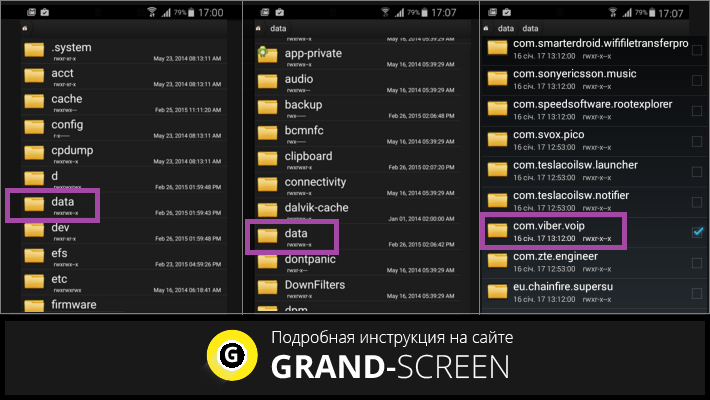
Теперь на новом гаджете устанавливаем приложение Viber, выполняем шаги, описанные выше и открываем папку database, находим три файла у которых нет расширения «.journal»:
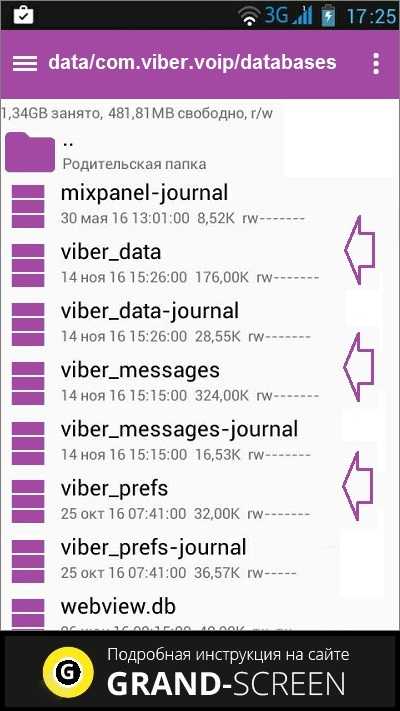
Нас на этом этапе интересуют свойства этих файлов – находим в них значения UID и GID, записываем их. Затем в этих же файлах, скопированных с прежнего устройства, изменяем UID и GID на те значения, которые мы записали. Копируем изменённые файлы в папку database на новом аппарате Android, соглашаемся с заменой.
Теперь открываем «Настройки» на новом смартфоне, находим «Viber» и останавливаем его, после чего открываем заново и обновляем список сообщений.
08.07.2017
Admin
Наверно, большинство пользователей смартфонов слышали о мобильном мессенджере Viber, завоевавшем большую популярность среди всех возрастов. Программа предоставляет удобный функционал по бесплатному обмену текстовыми сообщениями, голосовой связи, отправке файлов, обмену видеосообщениями и др. Достаточно установить приложение через официальный магазин Play Маркет, указать свой номер телефона и получить доступ ко всем перечисленным выше возможностям.
Однако активные пользователи Viber могут встретиться с проблемой сохранности переписок при смене смартфона на новый. Дело в том, что приложение Viber хранит пользовательские диалоги в памяти самого устройства, а не на своих серверах. В этом случае пользователь, решивший установить мессенджер на новом устройстве, столкнется с тем, что Viber не может использоваться одновременно на двух смартфонах, поэтому произойдет автоматический выход из аккаунта на старом аппарате и вход на новом. При этом все «нажитые» переписки будут безвозвратно утеряны, если заранее не предпринять должных мер.
Итак, выполните следующие шаги для того, чтобы создать резервную копию переписки:
1. Откройте Viber и перейдите в настройки приложения.
2. В открывшемся списке нажмите на кнопку «Резервное копирование».
3. Вы будете предупреждены о том, что функция резервного копирования предназначена для сохранения именно текстовых сообщений, а не медиафайлов. Учитывайте это, когда будете «переезжать» на новый смартфон. Ниже будет рассказано о том, как сохранить фотографии.
4. Нажмите «Создать копию».
5. По окончании процесса создания резервной копии сообщений вы будете предупреждены об успешном завершении процедуры.
Теперь, когда вы установите приложение Viber на новом устройстве и укажете номер телефона, вам будет автоматически предложено восстановиться из резервной копии, созданной ранее. Не забудьте, что файл сохранен на Google Диске, поэтому на новом смартфоне вам необходимо войти в тот же самый аккаунт Google, который использовался при создании резервной копии. Если вы не увидите автоматическую подсказку о возможности восстановления, просто зайдите в настройки и нажмите «Восстановить», как показано на скриншоте.
Как не потерять ценные файлы, переданные через Viber?.
1. Для этого откройте диспетчер файлов вашего смартфона (любой файловый менеджер).
2. Найдите в списке папку «Viber».
3. Откройте её, а затем папку «media», находящуюся внутри.
4. Перед вами несколько папок. Именно в «Viber Images» хранятся все переданные вам фотографии или картинки.
5. Чтобы иметь доступ к ним, достаточно просто скопировать папку на новый смартфон любым удобным для вас способом. Однако учтите, что даже наличие в памяти устройства файлов изображений не означает, что они «подгрузятся» в список галереи медиа соответствующего диалога.
Теперь вы можете продолжать переписки с близкими людьми, не потеряв важных воспоминаний. А переданные фотографии можно просматривать через стандартную галерею Android, открыв соответствующую папку «Viber Images».